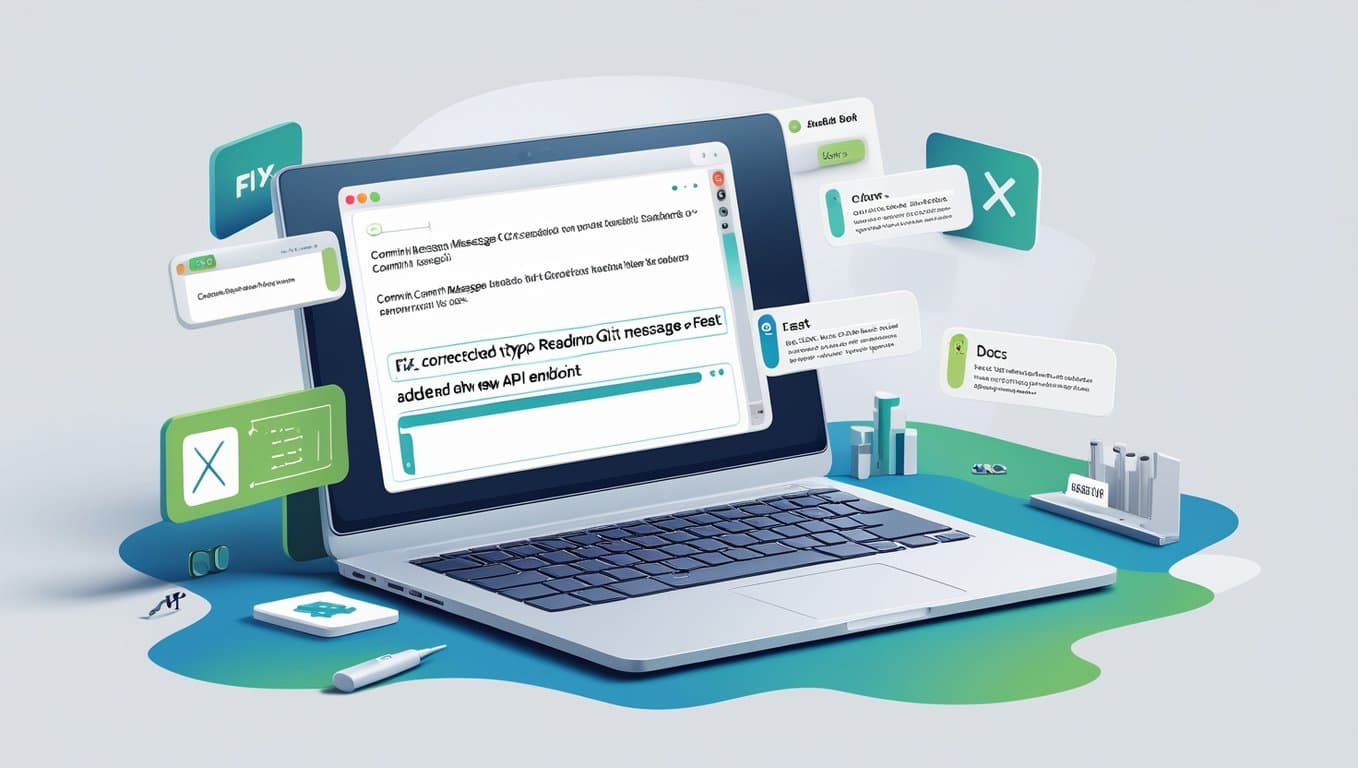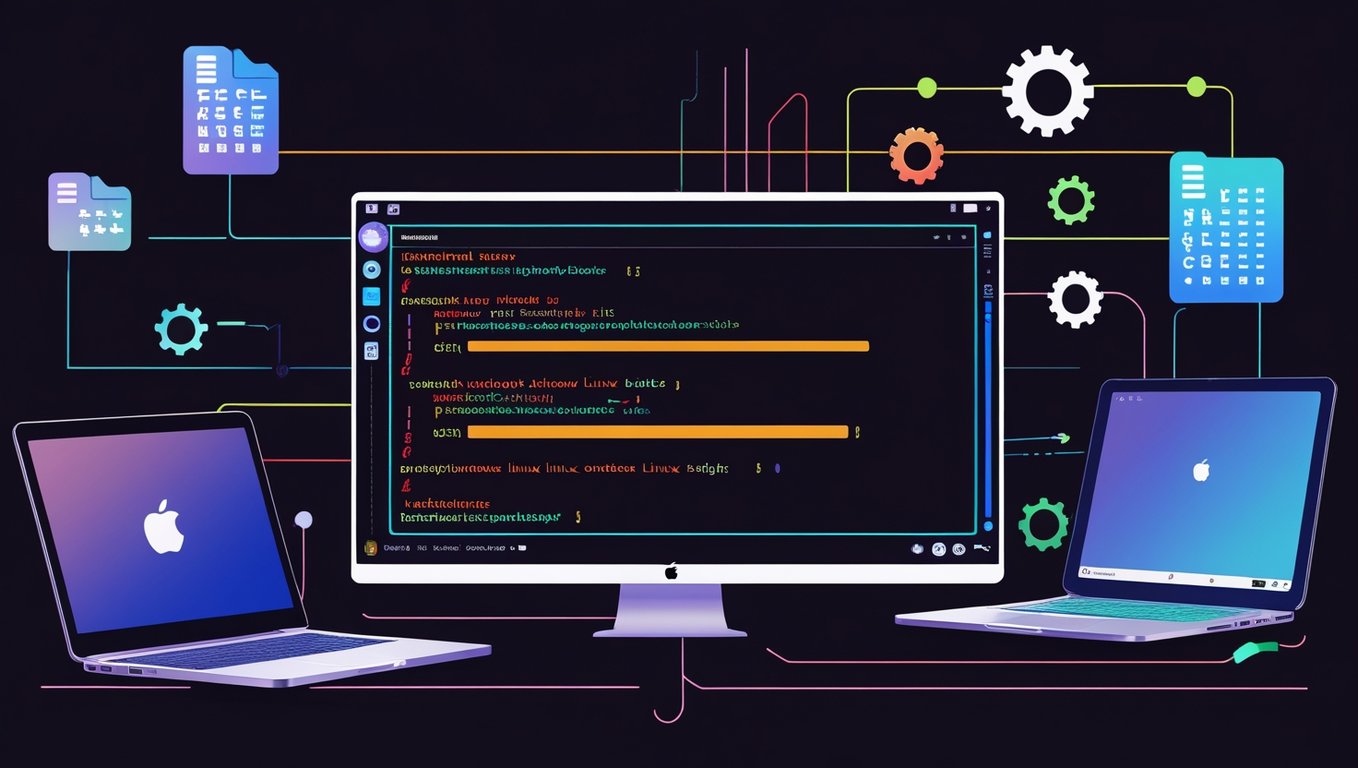
Para Usuários de MacOS
O MacOS é baseado no Darwin OS (kernel XNU), sendo um sistema do tipo UNIX. Isso significa que os comandos Linux/Unix funcionam normalmente no MacOS.
Dica: Recomenda-se usar o gerenciador de pacotes Homebrew para instalar ferramentas adicionais.
Terminal Personalizado: Se desejar um terminal mais avançado, como ZSH com Oh My ZSH, confira este vídeo de configuração.
Para Usuários de Windows
No Windows, você pode utilizar o WSL2 (Windows Subsystem for Linux) para rodar uma distribuição Linux.
Ative o WSL2 com este tutorial em vídeo.
Configure seu terminal com ZSH seguindo este vídeo.
GUI vs CLI
GUI (Graphical User Interface): Interface gráfica para interações visuais.
CLI (Command Line Interface): Interface de linha de comando, usada para tarefas via comandos.
Principais Comandos do Linux/Unix
Privilégios do Usuáriosudo— Executa programas com privilégios de outro usuário (geralmente root).Significado: “substitute user do” (usuário substituto faça).
pwd— Mostra o diretório atual.ls— Lista o conteúdo do diretório atual.Opções úteis:
-a: inclui arquivos ocultos.-l: exibe informações detalhadas.-h: exibe tamanhos legíveis.-@: mostra atributos estendidos.
Outros Comandos de Navegação:
cd— Altera o diretório..: Diretório atual...: Diretório acima./: Diretório raiz.~: Diretório home.-: Retorna ao último diretório acessado.
tree– Exibe uma estrutura em árvore do diretório atual.Opções:
-d: Mostra apenas diretórios.-a: Inclui arquivos ocultos.
cat— Exibe o conteúdo de arquivos.Opção útil:
-n: Numera as linhas.
tail— Exibe as últimas linhas de um arquivo.Exemplos:
tail -n 10: Mostra as últimas 10 linhas.tail -f: Atualiza em tempo real.
wc— Conta linhas, palavras e caracteres.Opções:
-l: Contagem de linhas.-w: Contagem de palavras.-m: Contagem de caracteres.
cp— Copia arquivos e diretórios.-R: Copia recursivamente.
mv– Move ou renomeia arquivos/diretórios.mkdir— Cria diretórios.Opção útil:
-p: Cria uma estrutura de diretórios.
rm— Remove arquivos ou diretórios.-R: Remove recursivamente.-f: Força a remoção sem confirmação.
touch— Atualiza timestamps ou cria arquivos vazios.
;— Executa múltiplos comandos em sequência, independentemente de erros.&&— Executa o próximo comando apenas se o anterior for bem-sucedido.||— Executa o próximo comando apenas se o anterior falhar.|— Redireciona a saída de um comando como entrada para outro.>— Redireciona a saída para um arquivo (sobrescrevendo-o).>>— Adiciona a saída a um arquivo existente.&— Executa o comando em segundo plano.
jobs— Exibe trabalhos em segundo plano.fg %n— Traz um processo para o primeiro plano.bg %n— Continua um processo em segundo plano.kill %n— Encerra um processo.
nano— Editor de texto no terminal.file— Identifica o tipo de arquivo.history— Exibe o histórico de comandos.pkill— Finaliza processos pelo nome.whoami— Mostra o nome do usuário atual.hostname— Mostra o nome do computador.uname— Exibe informações sobre o sistema.ps aux— Lista processos em execução no momento.
Com este guia, você já tem uma base sólida para começar a explorar o terminal Linux ou Unix. Aproveite os vídeos complementares para um aprendizado mais detalhado. 🚀
Referencia: https://gist.github.com/luizomf/6a57d2c7f93624ea92fe1c3bc8f7243b